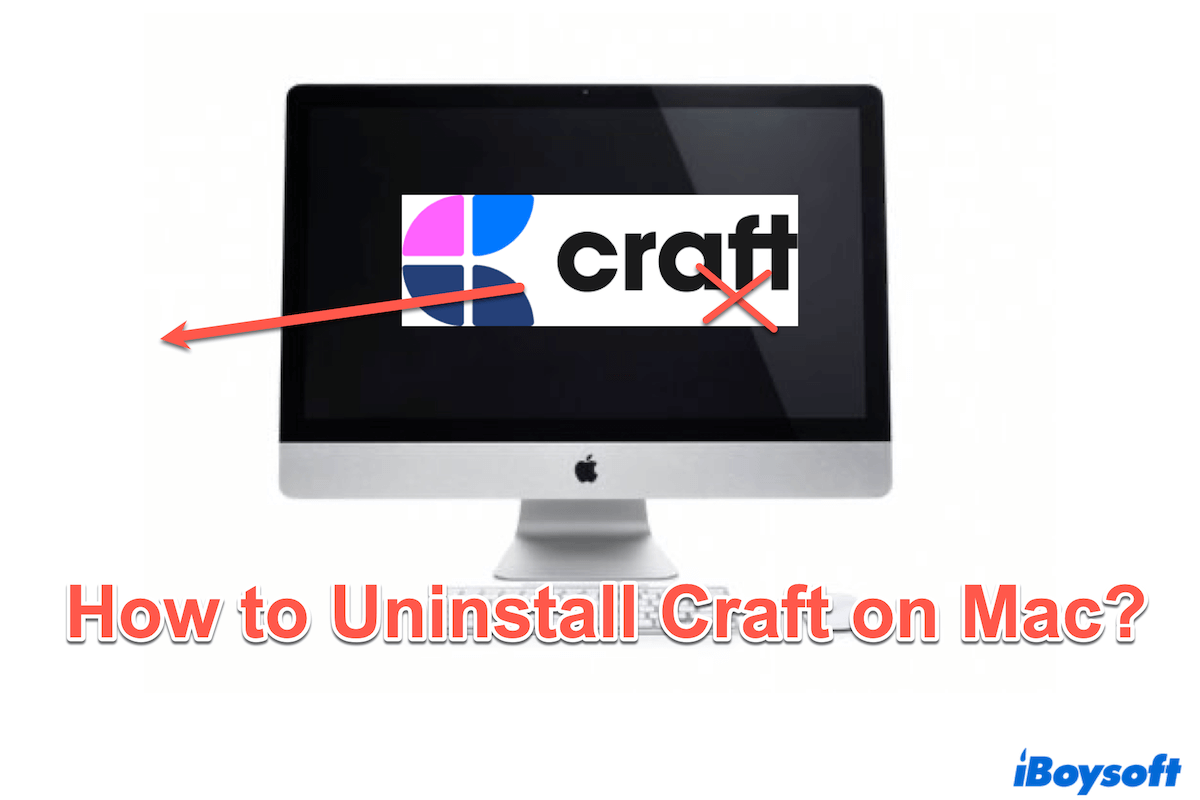Craft Docsは、洗練されたインターフェースと強力なノート取り機能でMacユーザーの間で人気を集めています。しかし、問題のトラブルシューティング、スペースの解放、Macの熱さを感じる、または単に異なるツールに切り替えたい場合、MacでCraft Docsをアンインストールする必要があるかもしれません。
多くの機能、例えばブロックの余白、タイプのサイズ、スペースなど、Craft Docsを使わなくなりました。アプリをMacからすでにアンインストールしましたが、Finderでまだ隠れたファイルを見かけます。完全に削除するにはどうすればいいですか? -reddit.com
macOSでアプリをアンインストールすることは簡単に見えるかもしれませんが、関連するすべてのファイルやデータを適切に削除するには少し努力が必要です。このガイドでは、Craft Docsを徹底的にアンインストールするための最速および手動方法をご紹介します。
MacでCraft Docsをアンインストールする最速の方法
アプリと関連するすべてのデータを簡単に削除する簡単な方法はありますか?複雑なコマンド知識不要、複数のフォルダを頻繁に探る必要なし、 CleanMyApp が目立ちます。
CleanMyAppは、MacでCraft Docsをアンインストールするための最速かつ効率的な方法であり、普段見逃してしまう隠れたファイル、キャッシュ、システムの残り物を発見することができます。さらに、App Storeから安全にダウンロードできるApple信頼のアプリです。
MacでCraft Docsを完全にアンインストールするには、CleanMyAppを使用します:
- CleanMyAppを無料でダウンロード、インストール、および開きます。
- アクセスを許可をクリックしてすべての権限を与えます。
(その後、すべてのアプリが一覧表示されます。) - Craft Docsをチェックして、下部にあるアンインストールをクリックします。
(アプリが多すぎる場合は、直接名前を入力するために検索ボックスをクリックできます。)
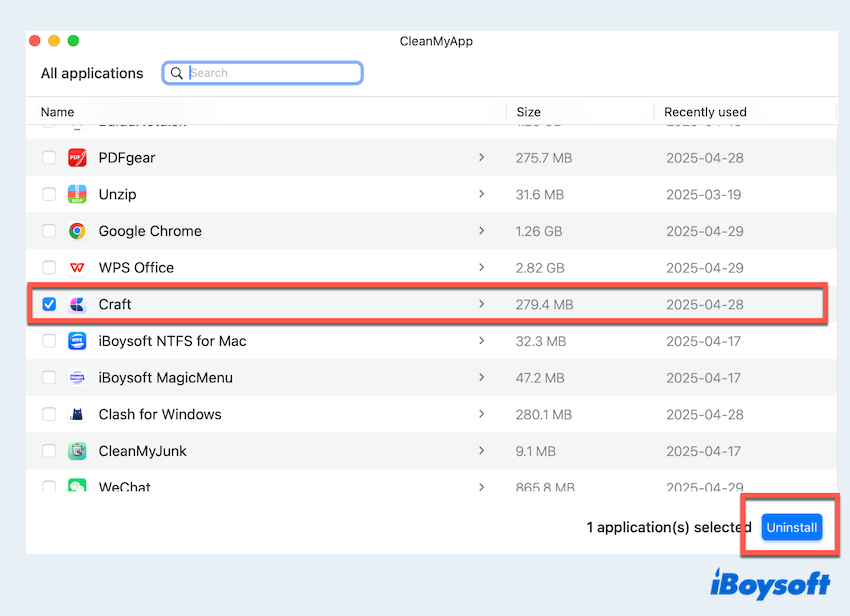
- プロンプトが表示されたらアンインストールを続けるをクリックします。
(アプリと残留ファイルをまとめて削除します。)
CleanMyAppは、数秒で重い作業をすべて行い、使いやすさでアプリを混乱することなく見つけて削除するのを容易にします。ダウンロードして試してみてください!このツールを共有して、より多くのユーザーをサポートできます。
MacでCraft Docsを手動でアンインストールする方法
アンインストールに手作業で取り組み、クリーンなアンインストールを心配しない場合は、以下の方法でCraft Docsを手動でアンインストールできます。
シンプルなドラッグアンドドロップでCraftをアンインストールする
これは最も基本的な方法ですが、最も徹底的な方法ではありません。つまり、これはアプリそのものを削除するだけで、残留ファイルはまだシステムに残ります。Finder。
- Finder > Applications > Craftを見つけます。
- それをゴミ箱にドラッグします。
(または、右クリックしてゴミ箱に移動を選択します。)
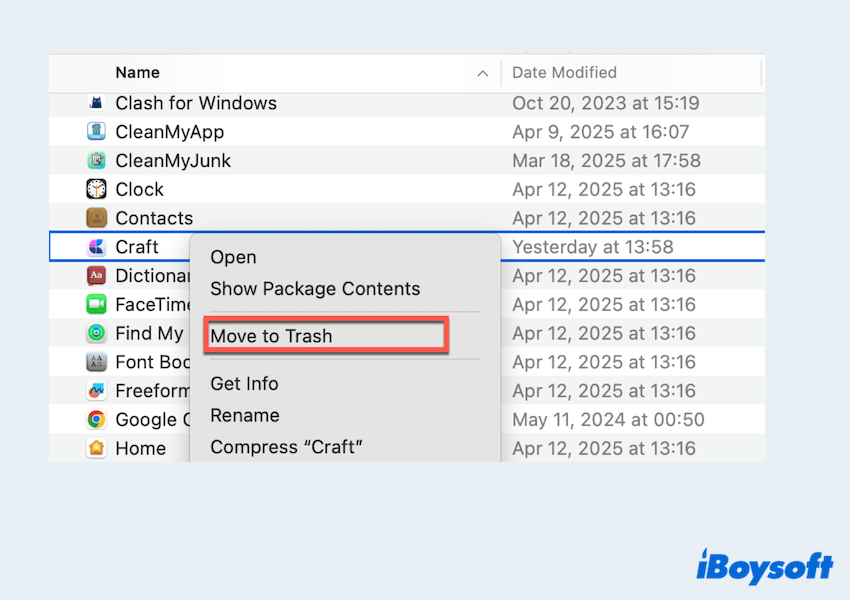
- Dock > ゴミ箱を右クリックしてゴミ箱を空にするを選択します。
ターミナルコマンドでCraftをアンインストールする
Mac Terminalに慣れているユーザーは、以下の手順を試すことができます。ただし、誤ったパスを入力すると重要なシステムファイルを削除する可能性があるため、非常に注意してください。
- Finder > Applications > Utilities > Terminal。
- sudo rm -rf /Applications/Craft.appと入力してEnterキーを押します。

- 求められた場合は、管理者パスワードを入力します。
ライブラリフォルダでCraftをアンインストールする
上記の方法では、Craftの関連データを削除できないため、ライブラリフォルダを介して残り物を完全に削除しましょう。
- Finder > Go > Go to Folder.
(または、Finderで、Shift + Command + Gキーを押して開きます。) - 以下のパスを1つずつ入力し、Craft Docsに関連するフォルダやファイルを削除してください。
~/Library/Application Support/
~/Library/Caches/
~/Library/Preferences/
~/Library/Logs/
~/Library/Containers/ - 次のような名前のフォルダを検索してください。
com.lukilabs.craft
com.lukilabs.lukiapp
com.lukilabs.lukiapp.CraftShareExtension
com.lukilabs.lukiapp.CraftWidget
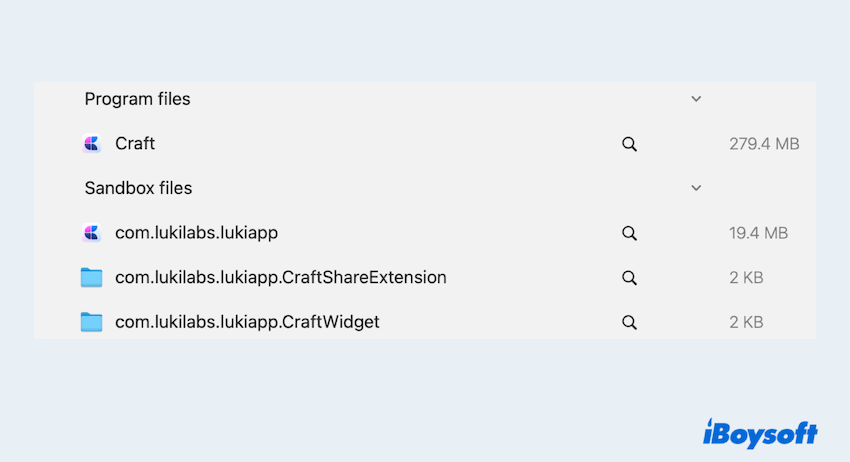
Finderの検索バーを使用して、「Library」にフィルタリングしながら「Craft」と入力して、残りのファイルをより速く見つけることができます。最後にゴミ箱を空にすることを忘れないでください。
SetappでCraftをアンインストールする
App Store以外からSetapp経由でCraftをインストールした場合:
- Setappアプリケーションを開きます。
- アプリのリストでCraft Docsを見つけます。
- Openボタンの隣にあるドロップダウン矢印をクリックし、Uninstallを選択します。
- Setappがきれいに削除を処理します。
ただし、Setappは多くのソフトウェアプログラムよりも大きく、アンインストール機能だけが必要な場合にはコスト効果が高くありません。
MacでCraftをアンインストールするためのこれらの方法をすべて持っていますか?当社の投稿を共有してください。
追加:アンインストール前の追加情報
Craft Docsをアンインストールする前に、以下の点を考慮してください:
- データのバックアップ: 重要なノートやドキュメントがローカルに保存されている場合は、データ損失を避けるためにバックアップを取ってください。
- アカウントからサインアウト: アプリケーションの一部は、削除後もアカウント情報を保持することがあります。サインアウトすることで資格情報が安全になります。
- リンクされたサービスを確認する: CraftをDropboxやiCloudなどの他のアプリケーションと統合している場合は、きちんと切断するようにしてください。
完全なアンインストールには、軽量ツールのCleanMyAppを強くお勧めします。アンインストール後にクリーンな使用をお楽しみいただければ幸いです。